Современные технологии позволяют хранить информацию, включая пароли, в смартфонах. Пароль от Google аккаунта дает доступ ко всем сервисам компании. Что делать, если забыли пароль? Расскажем о способах восстановления доступа к аккаунту на iPhone.
Сброс пароля через Safari
Первый способ включает использование встроенного браузера Safari на вашем iPhone. Чтобы сбросить пароль, откройте браузер и перейдите на официальный сайт Google "www.google.com". На главной странице нажмите на "Войти", затем на "Забыли пароль?". Далее следуйте инструкциям на экране, чтобы сбросить пароль и восстановить доступ к вашему аккаунту.
Примечание: если вам не удается восстановить доступ к аккаунту при помощи Safari, воспользуйтесь следующим способом.
Как восстановить пароль от Google аккаунта на iPhone

Забыли пароль от своего Google аккаунта, используемого на iPhone? Не стоит паниковать! Следуйте этим простым шагам, чтобы восстановить доступ к своему аккаунту:
1. Перейдите на страницу восстановления пароля Google.
Вы можете открыть любой браузер на своем iPhone и перейти по ссылке https://accounts.google.com/signin/recovery. Это официальный ресурс Google для восстановления паролей.
2. Введите свой адрес электронной почты или номер телефона, связанный с аккаунтом.
Укажите адрес электронной почты или номер телефона, который вы использовали при создании своего аккаунта Google. Нажмите кнопку "Далее", чтобы продолжить.
3. Выберите способ восстановления пароля.
Google предлагает несколько способов восстановления пароля. Вы можете получить код подтверждения на свой телефон или альтернативную электронную почту, ответить на вопросы безопасности, связанные с вашим аккаунтом, или используйте другие доступные опции. Выберите наиболее удобный для вас способ и следуйте инструкциям на экране.
4. Создайте новый пароль.
После проверки личности создайте новый пароль для Google аккаунта. Пароль должен быть надежным и запоминаемым. Нажмите "Сохранить" или "Изменить пароль", чтобы завершить процесс восстановления.
5. Обновите пароль на iPhone.
После смены пароля от Google аккаунта откройте "Настройки" на iPhone, выберите аккаунт Google и введите новый пароль.
Теперь вы можете пользоваться Google аккаунтом на iPhone. Некоторые службы, такие как iCloud, FaceTime и др., могут потребовать обновления пароля после его изменения.
Способы восстановления пароля от Google аккаунта на iPhone
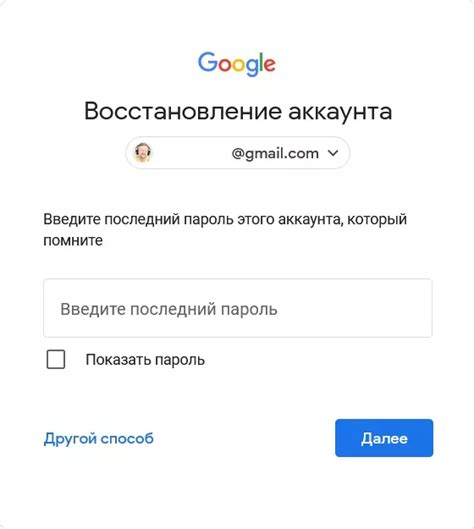
Если вы забыли пароль от своего Google аккаунта на iPhone, у вас есть несколько способов восстановить его:
1. Восстановление через веб-браузер
Перейдите на сайт Google по адресу accounts.google.com и нажмите на ссылку "Забыли пароль?". Следуйте инструкциям на экране, чтобы восстановить доступ к своему аккаунту через электронную почту или номер телефона, связанный с аккаунтом.
2. Восстановление через приложение Gmail
Если у вас установлено приложение Gmail на iPhone, запустите его и нажмите на кнопку "Забыли пароль?". Следуйте инструкциям на экране для восстановления доступа к своему аккаунту.
3. Связь с службой поддержки Google
Если другие методы не помогли, обратитесь в службу поддержки Google, заполнив форму обращения на их сайте. Укажите все данные, чтобы доказать владение аккаунтом.
Выберите удобный способ восстановления пароля от Google на iPhone и следуйте инструкциям.
Как сменить пароль от Google на iPhone
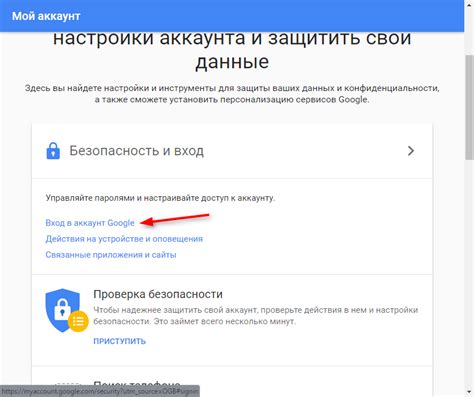
Для смены пароля от Google на iPhone выполните следующие шаги:
- Откройте приложение Gmail. Найдите его на экране или в папке «Google».
- Авторизуйтесь в аккаунте. Введите адрес электронной почты и текущий пароль аккаунта Google, чтобы получить доступ к вашему почтовому ящику.
- Откройте настройки. Тапните на иконку меню, расположенную в верхнем левом углу экрана, чтобы открыть боковую панель с настройками.
- Выберите свой аккаунт. Прокрутите боковую панель вниз и нажмите на имя своего аккаунта Google, чтобы открыть раздел настроек аккаунта.
- Выберите «Пароль». Прокрутите вниз до раздела «Безопасность» и тапните на «Пароль».
- Впишите текущий пароль. Введите свой текущий пароль для подтверждения.
- Создайте новый пароль. Введите новый пароль для вашего аккаунта Google и убедитесь, что он сложный и надежный для безопасности.
- Подтвердите новый пароль. Повторно введите новый пароль, чтобы убедиться, что он введен правильно.
- Сохраните изменения. Нажмите кнопку "Сохранить", чтобы применить новый пароль к аккаунту Google.
Смена пароля может понадобиться при обнаружении подозрительной активности или в случае забытого текущего пароля. Регулярная смена пароля важна для безопасности аккаунта и данных.
Что делать, если не приходит SMS с кодом подтверждения при восстановлении пароля от Google аккаунта на iPhone

Если вы забыли пароль от своего аккаунта Google на iPhone и не получили SMS с кодом подтверждения, не отчаивайтесь. Есть несколько причин, по которым это может произойти, но есть несколько шагов, которые вы можете предпринять, чтобы исправить ситуацию:
1. Проверьте правильность введенного номера телефона. Даже малейшая опечатка может привести к тому, что SMS не будет доставлена.
2. Удостоверьтесь, что у вас хороший сигнал и подключение к сети. Попробуйте переместиться туда, где сигнал сильнее, или попробуйте запросить SMS позже, когда сеть будет стабильнее.
3. Проверьте блокировку спама или фильтры сообщений на iPhone.
4. Используйте другой способ подтверждения личности, например, резервный электронный адрес или Google Authenticator.
Если ничего не помогло, свяжитесь со службой поддержки Google для получения помощи. Эксперты помогут найти причину, почему вы не получаете SMS с кодом подтверждения при сбросе пароля на iPhone.
Как защитить пароль от Google на iPhone

1. Используйте уникальный пароль Избегайте простых паролей, таких как "123456" или "password". Создайте сложный пароль из букв верхнего и нижнего регистра, цифр и специальных символов. |
2. Включите двухэтапную верификацию Включение двухэтапной верификации означает, что после ввода пароля вы также должны будете подтвердить свою личность через другой устройство или приложение. Это дополнительный слой защиты, который делает ваш аккаунт намного безопаснее. 3. Обновляйте свой пароль регулярно Никогда не используйте один и тот же пароль на протяжении долгого времени. Регулярно обновляйте свой пароль, чтобы минимизировать риск его компрометации. Рекомендуется обновлять пароль хотя бы раз в несколько месяцев. 4. Будьте осторожны с общедоступными Wi-Fi Избегайте входа в свой Google аккаунт через общедоступные Wi-Fi сети, такие как кафе или аэропорты. Неизвестные Wi-Fi точки доступа могут быть небезопасными и могут подвергать вашу личную информацию риску. Следуя этим рекомендациям, вы сможете обезопасить пароль от Google аккаунта на iPhone и защитить свою личную информацию от несанкционированного доступа. |